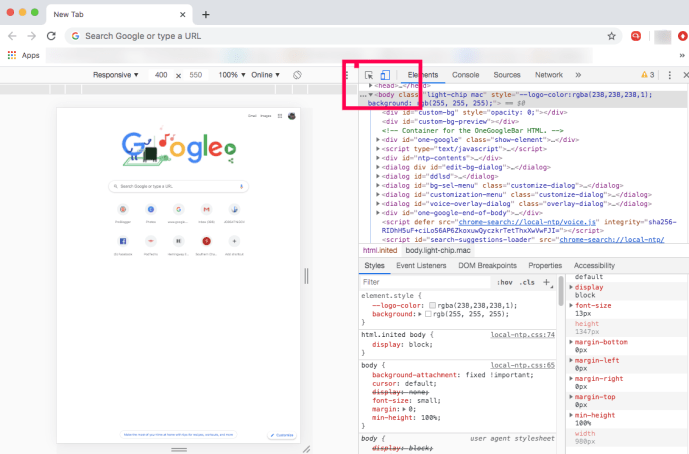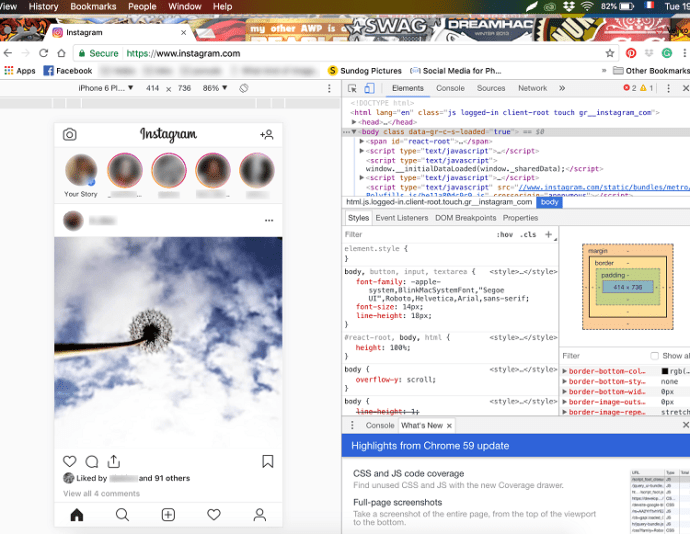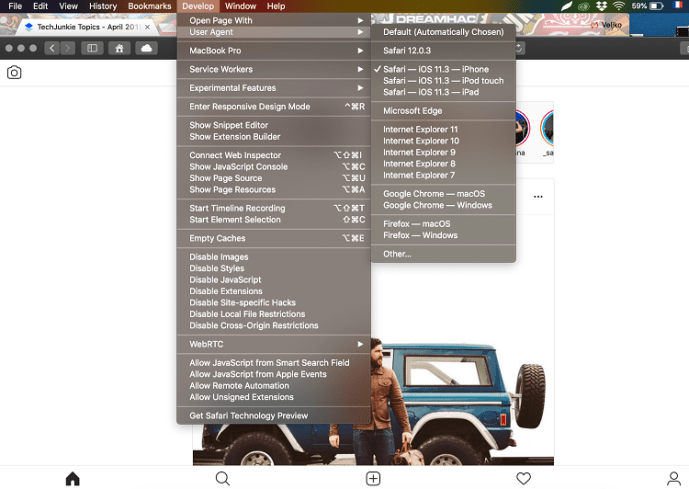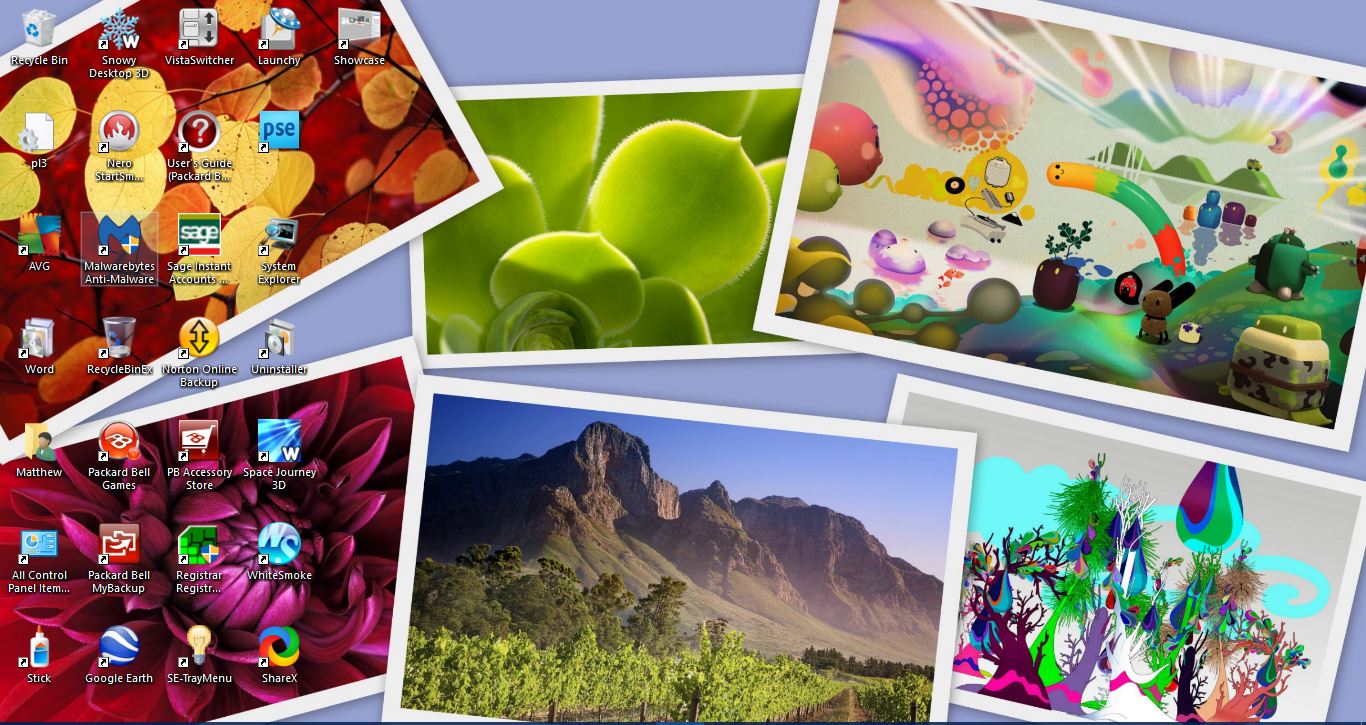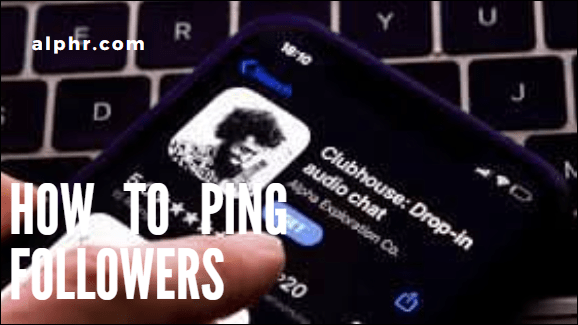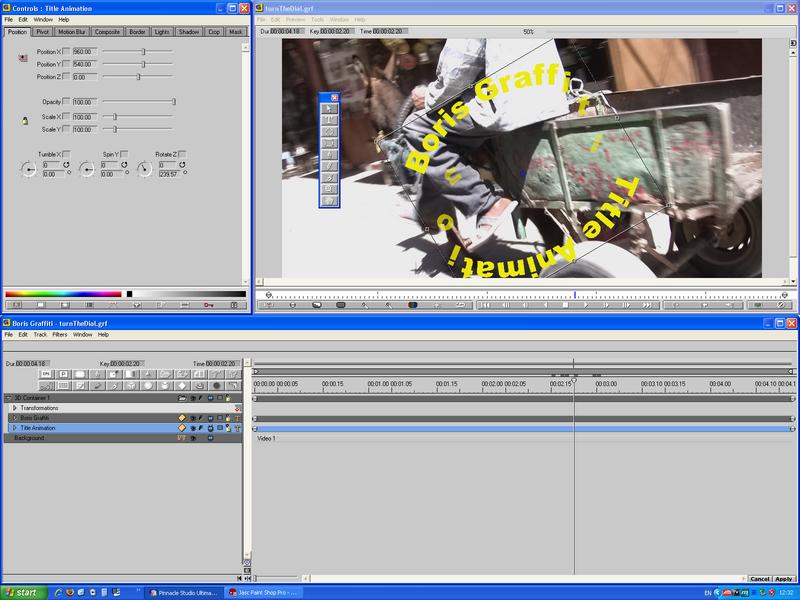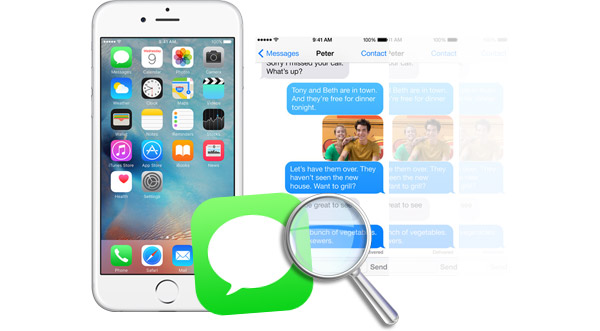Cara Menghantar Cerita Instagram dari Komputer Anda
Kisah Instagram sangat popular. Dari selebriti hingga perniagaan kecil, semua orang nampaknya memanfaatkan cerita untuk menyampaikan mesej. Sekurang-kurangnya, untuk tetingkap singkat sehingga citra masuk ke digital terlupa.

Oleh kerana Instagram adalah rangkaian sosial yang berpusat pada mudah alih, banyak fungsi, termasuk muat naik komputer, tidak tersedia di luar ekosistem mudah alih. Oleh kerana Instagram tidak memberi anda pilihan di antara muka laman web untuk menyiarkan cerita, terdapat beberapa penyelesaian mudah yang tersedia.
Anda perlu menggunakan beberapa helah penyemak imbas, menggunakan aplikasi pihak ketiga atau alat penjadualan untuk berjaya menyiarkan kisah Instagram dari Mac atau PC anda. Walau apa pun cara, prosesnya menjadi mudah setelah anda mengetahuinya.
Tukar Ejen Pengguna di Penyemak Imbas Anda
Sebaik sahaja anda membaca sari kata, penggodaman ini mungkin terdengar lebih banyak daripada yang anda tawarkan. Tetapi ini mungkin kaedah termudah untuk menyiarkan cerita Instagram atau media lain dari komputer anda.
Penyelesaian ini tidak memerlukan perisian tambahan atau pembayaran tambahan untuk berfungsi, tetapi anda terhad kepada Google Chrome. Dengan beberapa langkah mudah, anda boleh menghantar cerita ke Instagram dari Mac atau PC anda.
Sekiranya komputer anda belum mempunyai Google Chrome, anda boleh mendapatkannya di sini. Penyemak imbas ini mempunyai beberapa kelebihan dengan Kedai Web. Untuk memasang sambungan Chrome, ada kemungkinan yang tidak berkesudahan untuk akaun Instagram anda.
Chrome
Lancarkan Chrome dan akses alat Pembangun dari menu Lihat di bahagian atas. Anda juga boleh menggunakan arahan papan kekunci untuk membuka alat pembangun dengan cepat:
Untuk Mac - Perintah + Pilihan + J
Untuk PC - Control + Shift + J
Catatan: Tangkapan skrin diambil pada Mac. Jadi susun aturnya mungkin sedikit berbeza pada Windows, tetapi langkah yang sama masih berlaku.

- Setelah konsol Pembangun muncul, lihat ikon di kanan atas skrin. Anda akan melihat yang kelihatan seperti tablet dan telefon pintar. Harus tertera "Toggle device bar" setelah anda mengarahkan kursor ke atas ikon. Klik pada itu dan anda akan melihat bahawa penyemak imbas web anda kelihatan lebih kecil.
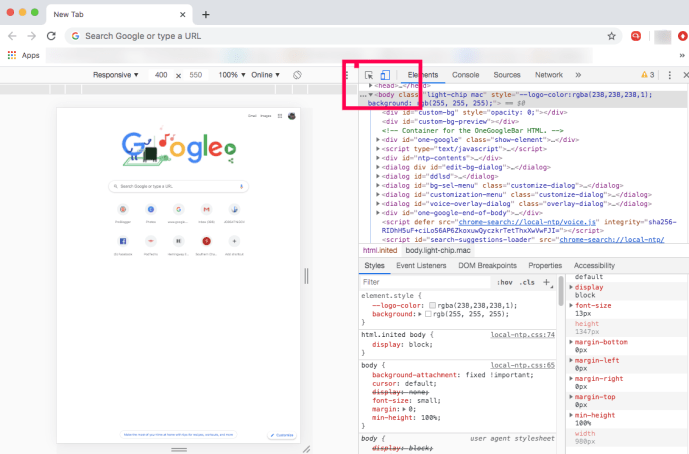
- Log masuk ke akaun Instagram anda jika diperlukan.
- Klik kisah anda di bahagian atas bar peranti anda dan anda akan segera dibawa ke fail komputer anda.
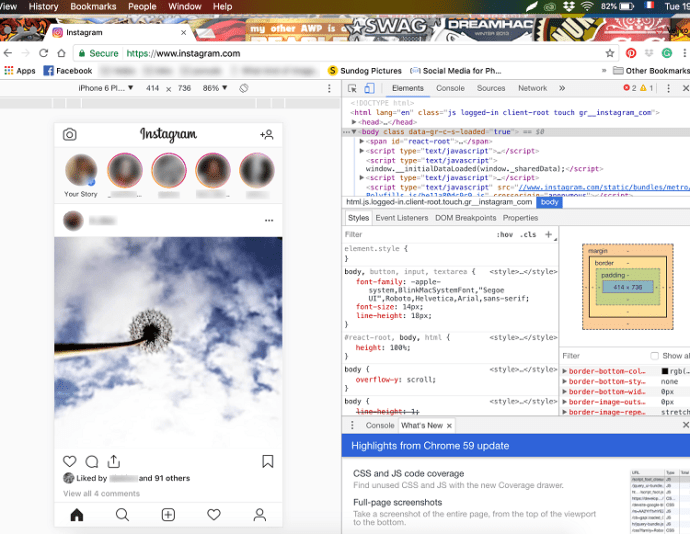
Kaedah ini mengandaikan bahawa anda sudah menyediakan gambar dan video di komputer anda. Sekiranya tidak, anda mesti memuat naiknya terlebih dahulu.
Tulis kapsyen tersuai, tambahkan coretan, dan hiasi cerita anda menggunakan alat yang sama seperti yang anda lakukan pada peranti mudah alih. Tekan "Tambahkan ke kisah anda" setelah anda berpuas hati dengan penampilannya. Itu sahaja.

Bolehkah Anda Melakukannya Dengan Menggunakan Safari?
Secara teori, adalah mungkin untuk menghantar cerita Instagram dari Safari tetapi komputer anda perlu membenarkan orientasi Potret. Anda seharusnya dapat mengubah tetapan paparan anda dan menghantar cerita.
Sekiranya tidak, anda selalu boleh menggunakan Safari untuk menyiarkan gambar atau video. Inilah caranya:
- Untuk menukar User-Agent, anda perlu mengaktifkan menu Develop terlebih dahulu. Kepala ke Keutamaan Safari, pilih Mahir, dan tandakan Tunjukkan menu Develop di bar menu.
- Klik pada Kembangkan, pilih Ejen Pengguna, dan tandakan Safari iOS - 11.3 - iphone(Safari iOS - 11,3 - iPod touch berfungsi juga)
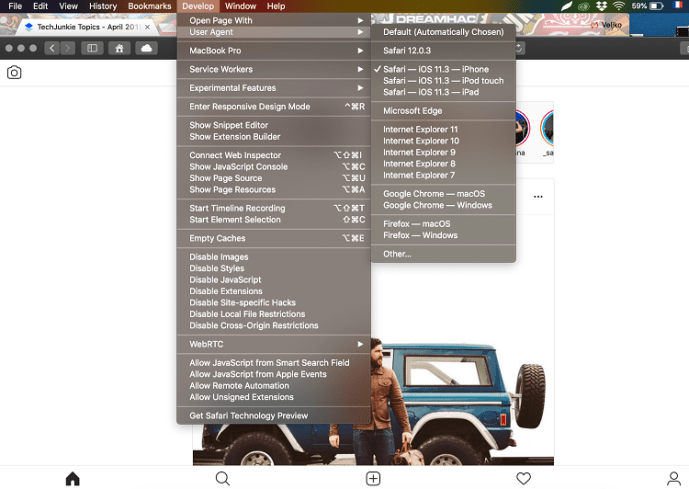
Anda kini boleh masuk ke akaun Instagram anda dan klik pada ikon "tambah" untuk menambahkan foto dan video. Seperti yang telah disebutkan, jika anda ingin menambah cerita, beralih ke mod potret terlebih dahulu.
Berbanding dengan Chrome, mungkin lebih mudah menggunakan Instagram di Safari kerana anda mendapat paparan tetingkap penuh. Sekali lagi, perkara menjadi sedikit rumit dengan menyiarkan cerita melalui mod potret.
Aplikasi pihak ketiga
Aplikasi pihak ketiga menawarkan ciri pengeposan / carian yang berbeza, dan beberapa daripadanya hanya tersedia dengan versi berbayar. Walau bagaimanapun, aplikasi ini boleh berguna jika anda menggunakan Instagram untuk perniagaan atau ingin memuat naik secara pukal.
Hootsuite
Hootsuite adalah perkhidmatan yang popular untuk penggiat pengaruh dan banyak pengusaha. Nasib baik, ia boleh melakukan lebih banyak daripada jadual jadual. Hootsuite memberi anda pilihan untuk menyiapkan catatan Instagram dari komputer anda.
Walaupun ia adalah perkhidmatan berbayar, ia sangat bernilai jika anda mengurus banyak akaun, siaran, dan jadual media sosial.
Bluestacks
Emulator Android, Bluestacks juga tersedia di Mac dan PC. Anda memerlukan akaun Google untuk menggunakannya dan keseluruhan prosesnya menyerupai peretasan penyemak imbas yang dijelaskan di atas.
Perkara terbaik mengenai aplikasi ini ialah aplikasi ini percuma dan anda boleh menghantar cerita, gambar, dan video dengan mudah. Namun, ia tidak menyokong muat naik pukal dan pengurusan beberapa akaun.
Hopper HQ
Hopper HQ adalah alat penjadualan yang direka untuk pengguna tenaga. Ia menawarkan muat naik pukal, automasi penuh, analisis, dan banyak lagi. Selain itu, ia mempunyai Grid Planner yang membolehkan anda mendapatkan pratonton profil Instagram anda.
Alat ini sesuai untuk pengurus media sosial dan pengaruhnya kerana harga langganan agak curam.
Dropbox
Dropbox tidak betul-betul membiarkan anda menyiarkan cerita ke Instagram menggunakan komputer anda tetapi perlu disebut. Dengan andaian anda mempunyai beberapa perisian penyuntingan foto yang hebat di komputer anda, atau, lebih mudah untuk bekerja dengan kandungan Instagram anda pada layar yang lebih besar, perkhidmatan Dropbox mempermudah memindahkan kandungan tersebut ke peranti mudah alih dan memuat naiknya.
Sekiranya anda menghadapi masalah dengan salah satu pilihan yang disenaraikan di atas, Dropbox membuka jalan kandungan anda yang diedit dari komputer ke telefon pintar. Menggabungkan pilihan muat naik mudah dan muat naik data segera dalam aplikasi, ini adalah cara lain untuk menyiarkan kandungan di Instagram menggunakan komputer anda.
Tekan Butang Suka
Menyiarkan cerita Instagram dari komputer anda adalah mudah. Dan jika anda pengguna biasa, tidak perlu menggunakan aplikasi pihak ketiga. Pastikan anda memuat naik foto atau video ke komputer anda sebelum anda membagikannya.